![]()
Windows 11에서 설정을 변경하려는 경우 일반적으로 설정 앱에 도달합니다. 그러나 신뢰할 수 있는 제어판은 많은 구성 작업에서 여전히 중요한 역할을 합니다. 여는 방법은 여러 가지가 있습니다.
시작 메뉴 사용

제어판을 시작하는 가장 쉬운 방법 중 하나는 시작 메뉴를 사용하는 것입니다. 이렇게 하려면 작업 표시줄에서 시작 버튼을 클릭하고 “제어판”을 입력합니다. 결과에 나타나는 “제어판” 아이콘을 클릭하면 제어판이 즉시 실행됩니다.
관련된: Windows 11의 새 시작 메뉴가 다르게 작동하는 방식은 다음과 같습니다.
실행 메뉴 또는 명령 프롬프트 사용
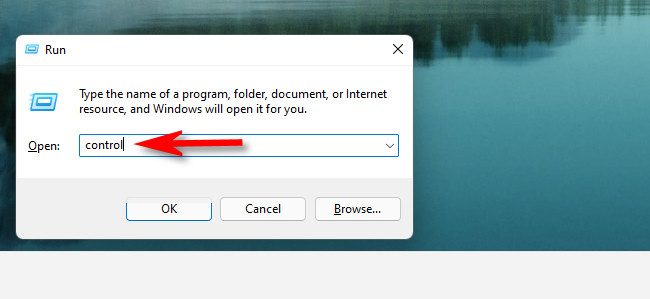
실행 메뉴에서 제어판을 실행할 수도 있습니다. 키보드에서 Windows+R을 누르고 실행 창이 나타나면 “control”을 입력한 다음 “확인”을 클릭하거나 Enter 키를 누릅니다. 마찬가지로 “control”을 입력하고 Enter 키를 눌러 명령 프롬프트 또는 Windows 터미널에서 제어판을 열 수 있습니다.
관련된: Windows 11에서 시작 시 Windows 터미널을 시작하는 방법
작업 표시줄에 고정

위에서 설명한 방법 중 하나를 사용하여 제어판을 열면 해당 아이콘이 작업 표시줄에 나타납니다. 나중에 작업 표시줄에서 실행할 수 있도록 그대로 유지하려면 제어판 아이콘을 마우스 오른쪽 버튼으로 클릭하고 “작업 표시줄에 고정”을 선택합니다. 다음에 제어판을 시작하려면 작업 표시줄에서 아이콘을 클릭하십시오.
관련된: Windows 11에서 파일 탐색기를 작업 표시줄에 고정하는 방법
바탕 화면 아이콘 추가
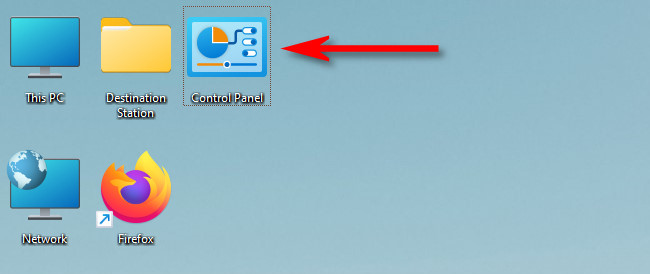
제어판용 특수 바탕 화면 아이콘을 추가할 수도 있습니다. 이렇게 하려면 Windows+i를 눌러 설정을 연 다음 개인 설정 > 테마로 이동하여 “바탕 화면 아이콘 설정”을 클릭하십시오. 열리는 바탕 화면 아이콘 설정 창에서 “제어판” 옆에 체크 표시를 한 다음 “확인”을 클릭합니다. 아이콘이 바탕 화면에 나타납니다. 제어판을 시작하려면 언제든지 바탕 화면 아이콘을 두 번 클릭합니다. 행운을 빕니다!
관련된: Windows 11에 표시되는 바탕 화면 아이콘을 변경하는 방법









